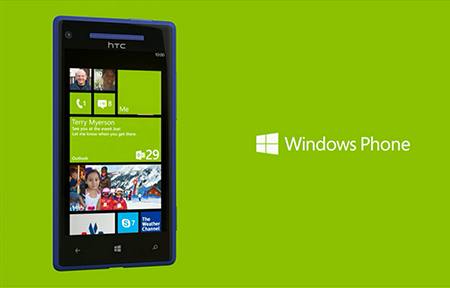由於外型部分 ePrice 已搶先介紹了好多,請大家先到外型篇複習一下,這篇測試心得主要講的是 WP8 的介面、軟體,以及它的效能部分,還有拍照、多媒體等。

▲ HTC 8X 的螢幕基本上還是採用 SLCD2 材質,與 One X 相同,而它雖然只有 4.3 吋大小,但解析度也達 720p,因此細緻度比起 One X 還高,人眼已經看不到上面的像素點了。而它的螢幕色彩有 SLCD 的一貫調性,也就是色彩稍微豔一點,但又不像 AMOLED 那麼誇張,肉眼看起來也沒有明顯色偏,可視角度也廣的。我們認為,雖然它的螢幕沒有頂級機種那麼大,但卻是握在手中剛好的大小。
Windows Phone 8 介面:與 WP7 相同的操作邏輯
如果你曾經玩過 Windows Phone 7 機種,那麼你要入手 WP8 不會太難,因為 WP8 的介面實在是與 WP7 太像,操作邏輯也是整套的移植過來,因此對 WP7 已經習慣的用戶,完全可以無縫接軌到 WP8 上面來。打開手機後,第一眼看到的就是那個熟悉的 Live Tiles 動態磚介面,而這一次 WP8 把 Live Tiles 弄成了三種大小,如果要變換的話,一樣長按進入編輯模式,然後點選任一個 Tiles,再點一下右下角的箭頭圖示,就可以在三個大小中變換(有些動態磚只提供兩種大小)。
而根據 Live Tiles 的大小不同,顯示的資訊有可能也會不一樣,像 Gmail 的 Tiles ,最小時只會是一個小圖示搭配新郵件數量的數字,最大的時候可以顯示最新一封郵件的簡略內容,這種設計有點類似 Android 的 Widget 感覺。


▲ WP8 開始畫面最大的改變,就是加入三種尺寸的動態磚。另外它還是一樣,把畫面往左一滑就可以顯示所有的程式清單。
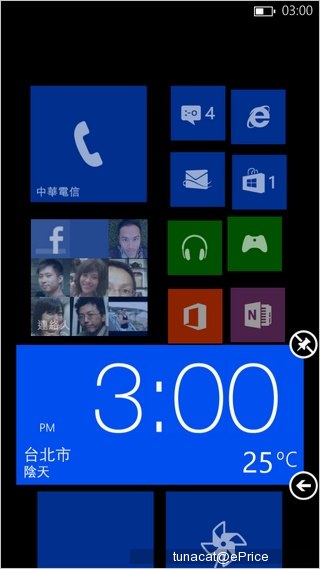

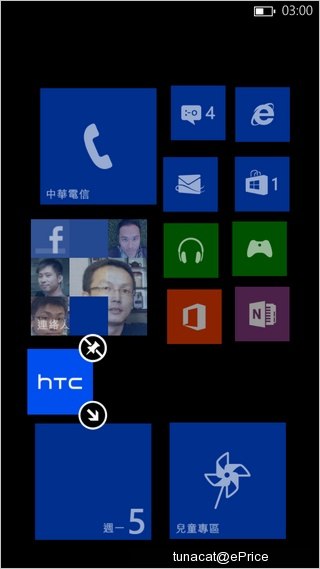
▲ 在編輯模式下可隨意改變動態磚的位置,也能改變大小,不同 Live Tiles 的大小,會顯示不同的資訊。
一樣有多種社交網站支援
Windows Phone 7.5 開始,把 Facebook 直接整合到系統中,這樣的設計也延續到 WP8。在手機設定中,可加入許多網路帳號,若加入 Facebook 帳號的話,系統會多出一個「我」Live Tiles,點進去裡面就是你的 Facebook 朋友最近的更新,以及他們的照片、你的資訊等等。另外,在這個介面下當然也能發佈新的 Facebook 動態更新,或是打卡,一切使用方式都跟以往的 WP7 一樣,但 Microsoft 似乎沒有把新浪微博加帳戶裡,絕對不及 Apple 貼心。
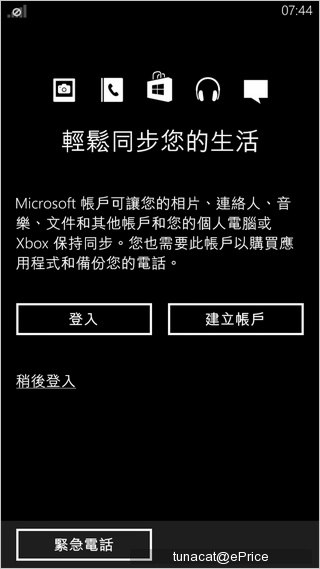
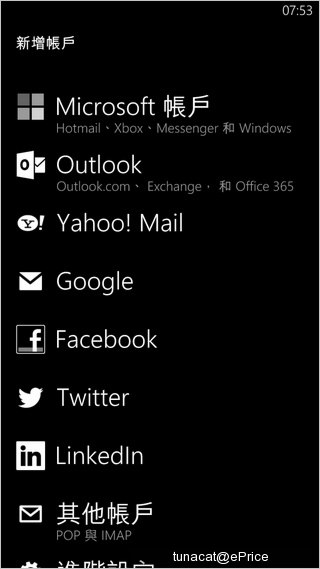
▲ 在第一次使用手機的時候,手機就會提示使用者加入帳號。支援的帳號除了微軟帳號外,還有 Outlook、Yahoo!、Google、Facebook、Twitter、LinkedIn 等等,當然也能加入一般的 POP3 電子郵件帳號。但很奇怪的是有一個從 WP7 開始邏輯就不對的地方到了 WP8 還沒修正,就是它應該要讓使用者在加入帳號前先選擇要不要連上 Wi-Fi。如果手機本身沒有行動上網、或是沒插 SIM 卡的話,你會發現在加完帳號以後會卡住,因為根本無法連線,必須先跳過,之後等連上 Wi-Fi 網路了才重新加入。
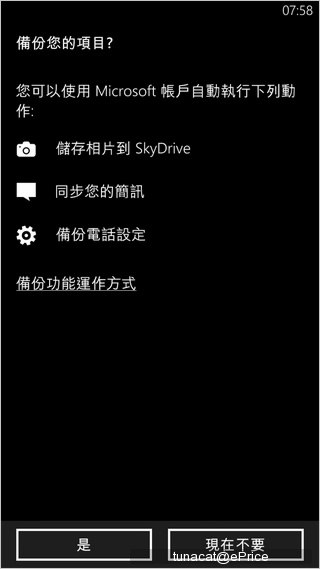
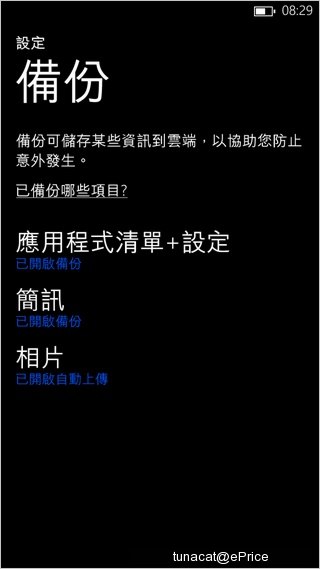
▲ 在加入微軟帳號後,還可以設定把照片、SMS、電話設定同步儲存到雲端空間,下次重設手機時可以把它們都叫回來。
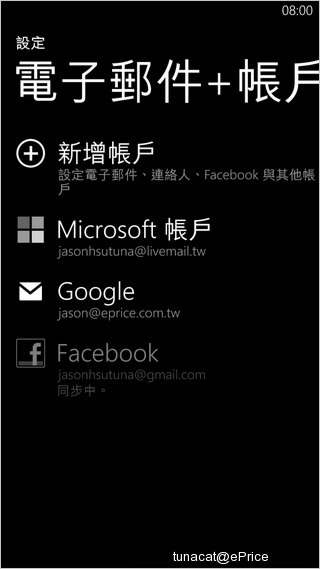
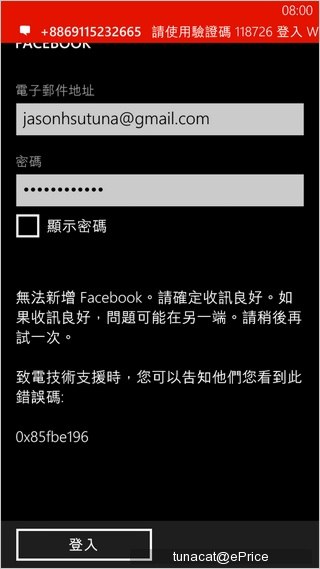
▲ 加入 Facebook 帳號時,如果 Facebook 帳號有設定登入手機驗證的話,這邊登入可能會出現問題,但只要再用系統發來的驗證碼當做密碼重新登入一次即可。
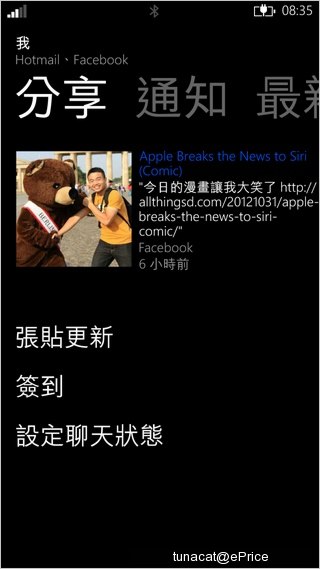
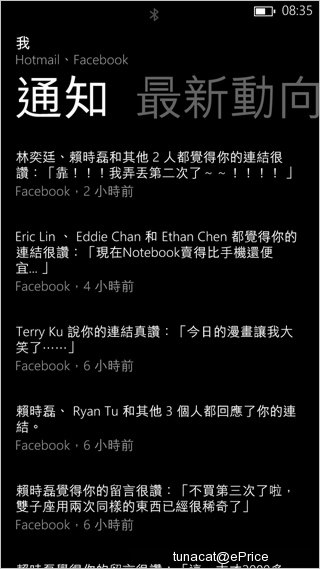
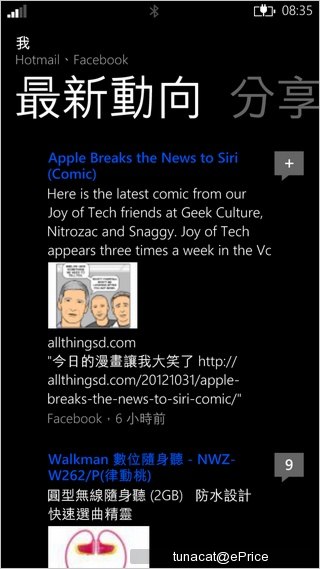
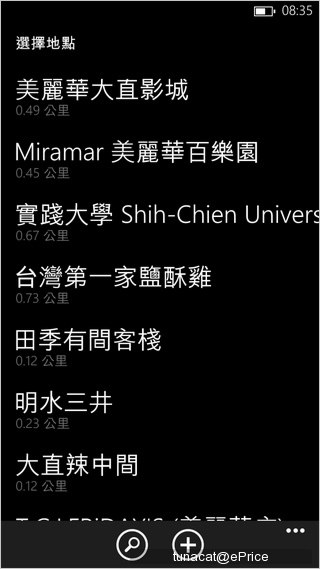
▲ 在「我」應用程式的部份就跟以往 WP7 是一樣的,它可以顯示你 Facebook 與 MSN 上朋友的即時更新,另外也可以設定 FB 或 MSN 的聊天,還能打卡。
聯絡人:新的「家庭俱樂部」功能
在 WP8 的聯絡人部分,它還是保留與社群網站聯絡人整合的功能,第一次使用的用戶可能會覺得:為什麼我的 MSN 跟 Facebook 朋友都被抓了進來?不過其實聯絡人選項中可以設定顯示哪些聯絡人,如果不想顯示某個社交網站的聯絡人的話,把打勾去掉就可以。
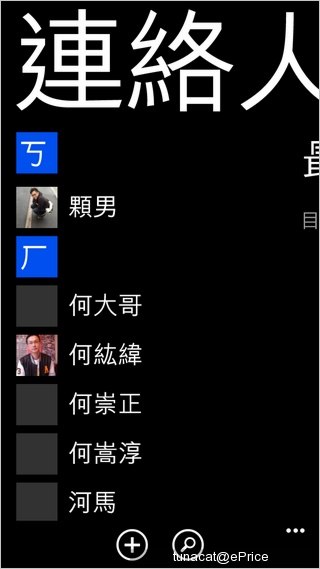
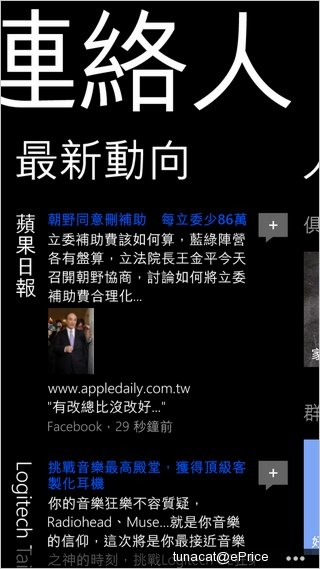
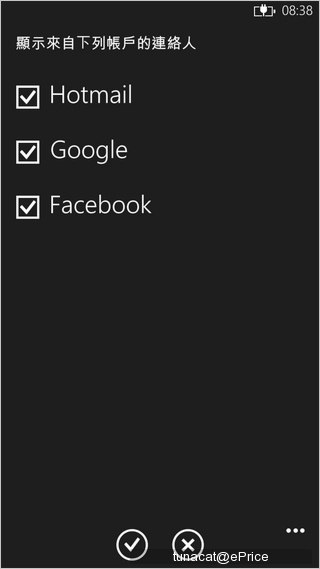
▲ 聯絡人部分,它一樣也直接把 MSN、Gmail、Facebook 所有聯絡人都混在一起,不過使用者可以選擇只顯示某些聯絡人。
另外 WP8 聯絡人新增一個「家庭俱樂部」功能,它主要是提供用戶與至親好友的即時聯絡管道。用戶可以在家庭俱樂部中,寄送邀請函 SMS 給親朋好友,當好友收到 SMS 時,可點選其中的連結加入俱樂部,之後這個俱樂部就是一個私人的小圈圈,可以互相分享行事曆、相片、記事,或是做群組聊天,有點像是私人 Whatsapp 的概念。
不過這項功能對方最好還是也要有 WP8 手機才會比較有用,之前我們是聽說其他系統的用戶只要安裝 App 就可以支援,但目前還沒有看到類似的 App 上架;而我們實測把邀請 SMS 發給 Android 的 Galaxy Note II,點了連結以後,瀏覽器卻說「不支援網頁瀏覽器語言」,真是一頭霧水啊。所以在沒有第二台 WP8 手機的情況下,這功能我們也沒辦法測試得詳細。
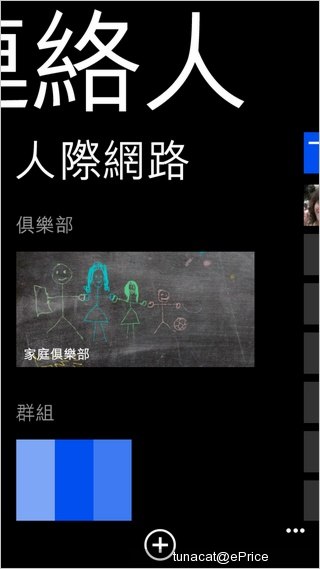
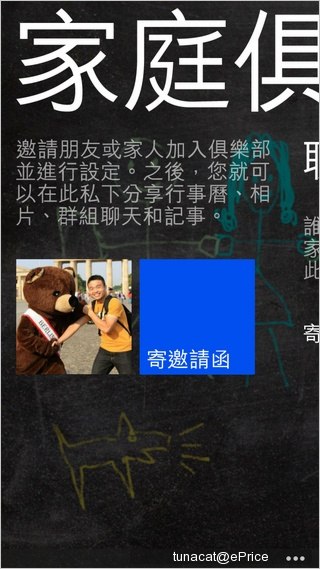
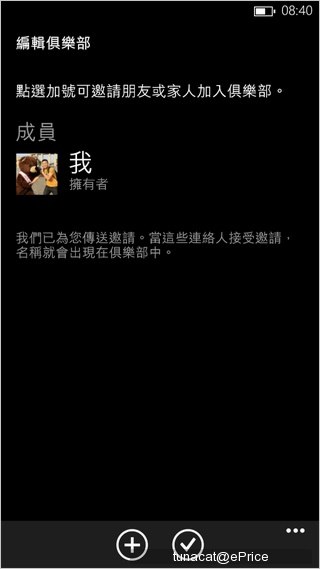
▲ 家庭俱樂部功能可以加入親朋好友,形成一個私人小圈圈,互相分享訊息。
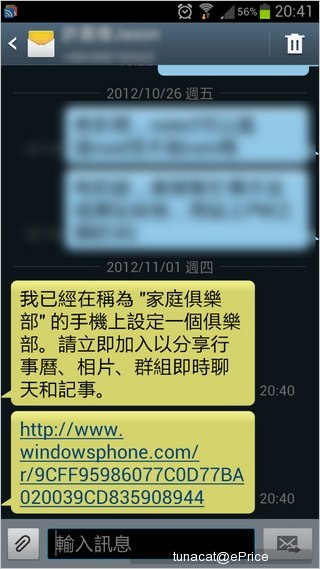
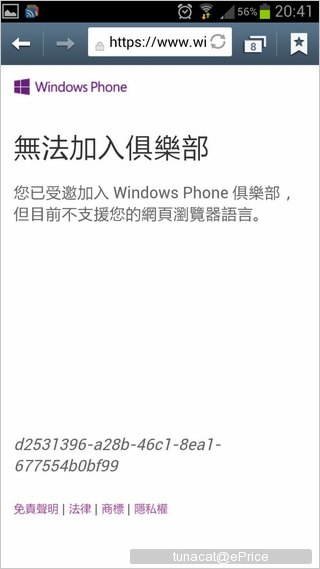
▲ 實測發送邀請給 Note 2,結果是「不支援網頁瀏覽器語言」,無法加入。
兒童模式:小朋友專用
如果你是有點年紀,已經結婚,還有一個學齡前或是已經上小學的小朋友的話,你可能也很傷腦筋,要怎麼應付小朋友旺盛的精力。許多父母會把自己的手機給小朋友玩,但又怕小朋友亂玩,看到一些不該看的東西,或是上市集,把付費遊戲當免費的大量下載,讓這個月的帳單爆掉,就會想要限制小朋友可以取用的功能。
而這也是 WP8 新功能「兒童專區」的目的,它基本上可以提供一個完整的介面,裡面都是家長預先挑選出來給小朋友使用的內容,這樣就不怕小孩亂用把自己的手機毀掉了。
要使用兒童專區,首先得先設定可以安全讓小孩子使用的內容。預先設定的內容包括四大類:遊戲、音樂、影片、以及應用程式,像什麼電話、簡訊、市集功能一概不提供;家長在設定好小朋友可以用的內容後即完成。
而要怎麼開啟兒童專區呢?很簡單,在打開螢幕時,螢幕會顯示鎖定畫面;把鎖定畫面往上滑是一般的解鎖,如果不往上滑改由往左滑的時候,就會進入兒童專區的介面。兒童專區介面基本上與開始畫面很像,都是由 Live Tiles 組成,不過只有父母核可的內容會顯示出來,其他東西都會被隱藏。
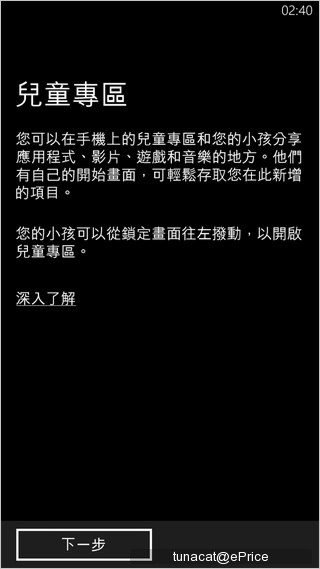
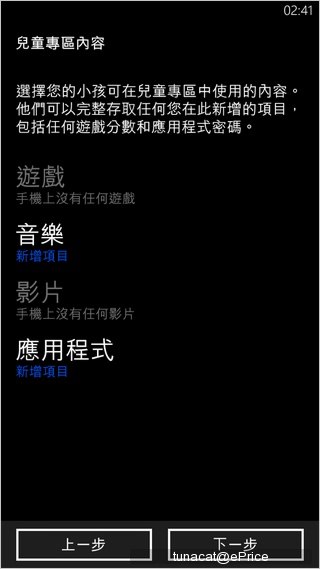
▲ 父母可在兒童專區設定中選擇要讓孩子觀看的內容。
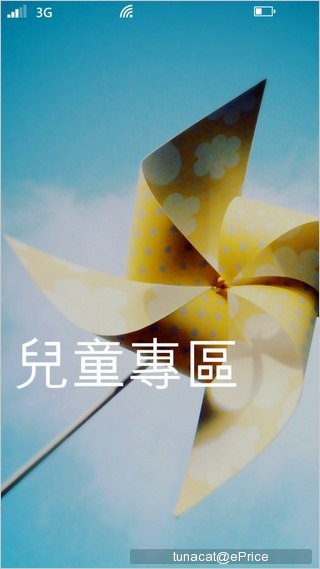
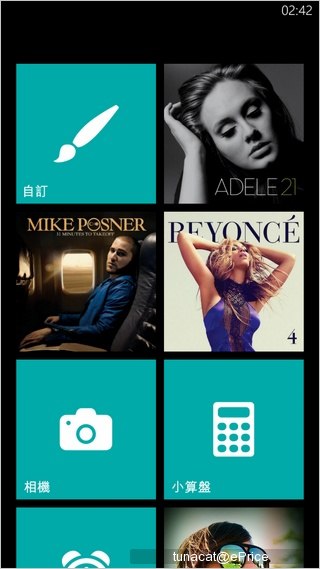
▲ 鎖定畫面下往左滑,即可進入兒童專區,看起來跟一般開始畫面很像,也能自定動態磚的大小。
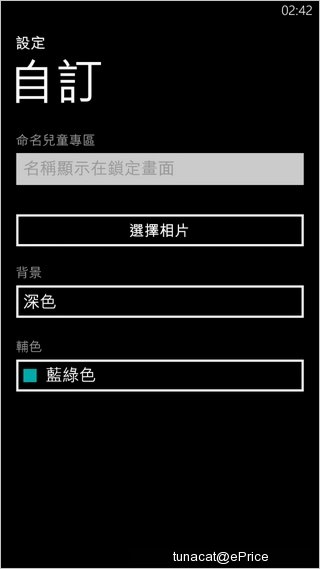

▲ 還可以自定兒童專區的顏色與鎖定畫面桌布。
兒童專區的開啟方法很簡單,也許大家想到了,如果有小孩子很聰明,他只要把手機螢幕關閉再打開,然後按照一般解鎖的方式解鎖手機,不就會離開兒童專區了嗎?有鑑於此,使用者在設定兒童專區的時候,系統會提示使用者設定手機解鎖密碼,即使小孩子把螢幕關閉再打開,沒有密碼還是不能解鎖。
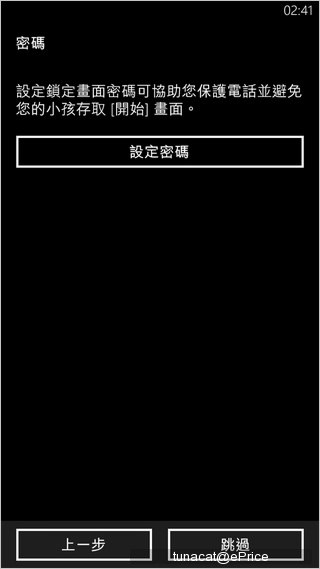
▲ 兒童專區最好搭配鎖定畫面密碼,才能阻絕小朋友使用非經認可的功能。
Bing Maps:終於有中文圖資了!
在 WP7 中,微軟首次導入自家的 Bing 地圖作為內建的地圖應用程式,不過當時因為圖資沒有中文,因此對中文地區用戶來說實用性相當低;而後來 Bing 改用諾基亞的地圖作為圖資來源後,在 WP8 我們終於看到中文圖資了!而且因為使用諾基亞圖資的關係,地圖資料還蠻豐富的,也有一些比較重要的景點資訊;另外 Bing 地圖也支援路線規劃,支援行車路線與行人路線兩種;較可惜的是沒有免費導航功能,這可能要諾基亞的 WP8 手機才有了。


▲ 在 Bing 地圖中看見中文字,令我們感動了一下。
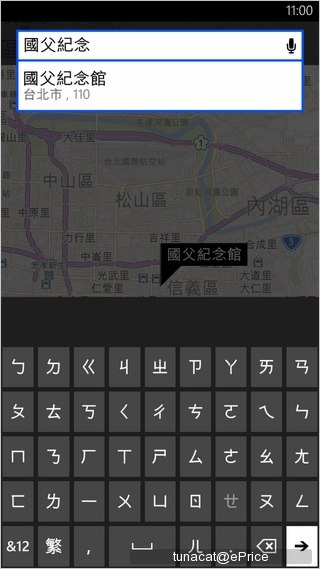

▲ 它也支援景點的搜尋。
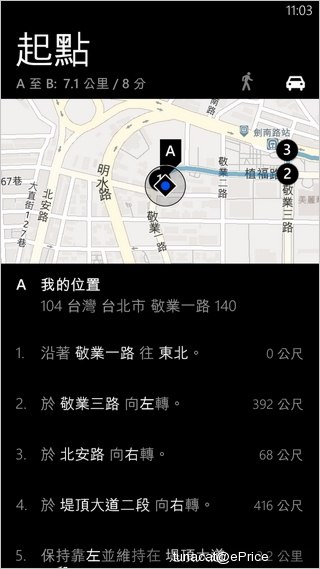
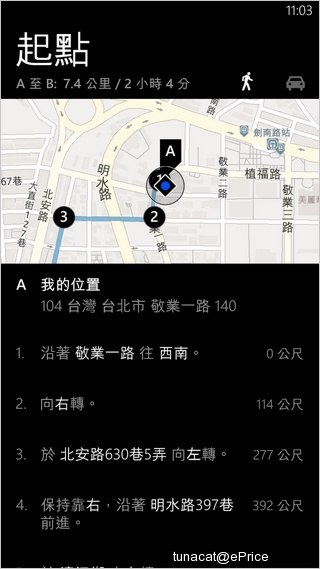
▲ 支援行車與行人的路徑規劃。(但沒有導航功能)
支援 WP7 App
當初微軟在發表 WP8 的時候,就已經承諾將會向下支援原有的 WP7 應用程式,在市集中下載了一些大家常用的 App,像是 Line、Whatsapp、Facebook、gMaps,還有一些效能測試軟體,每一款真的是都可以正常執行。
WP8 的市集有免費軟體也有付費軟體,而且大部分的軟體與遊戲都可以先試用再購買,是很不錯的規劃。而比較熱門的一些應用程式也都有出 WP 版,像前面提到的 Line / Whatsapp,比較可惜是沒有 Dropbox 的官方應用程式,這對用習慣 Dropbox 的我來說有點不適應。
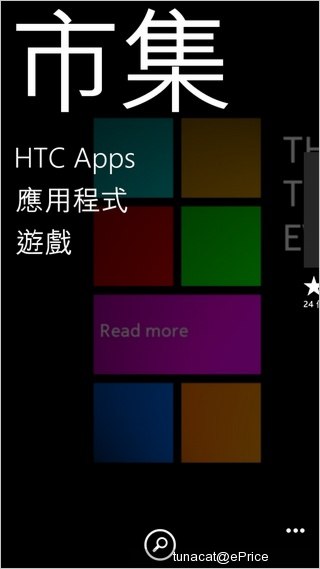
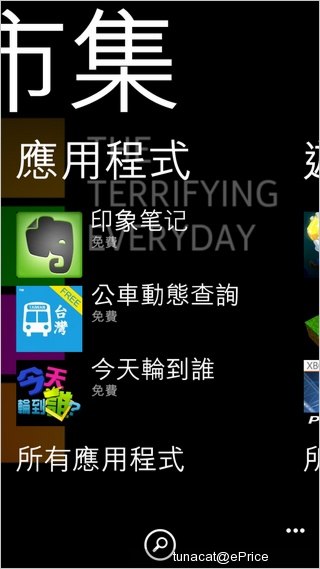
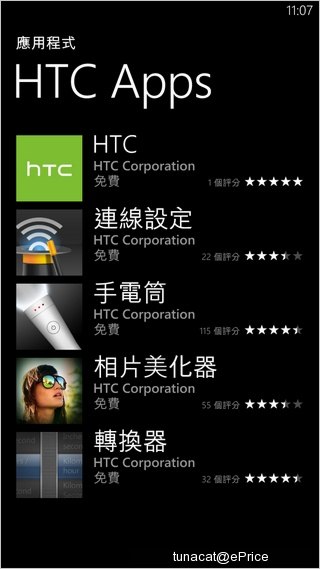
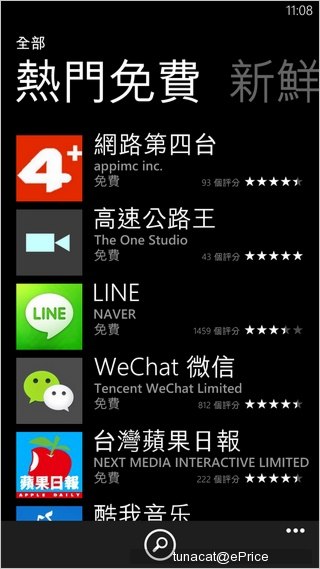
▲ WP8 市集中絕大部分都還是 WP7 App,不過它都支援。
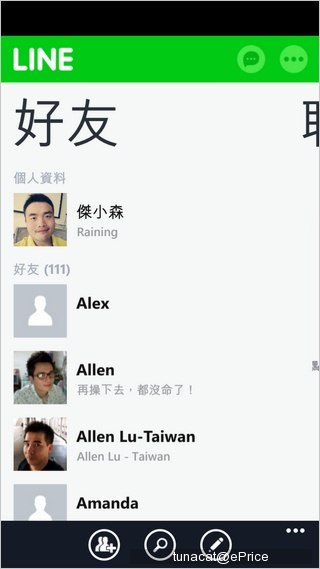
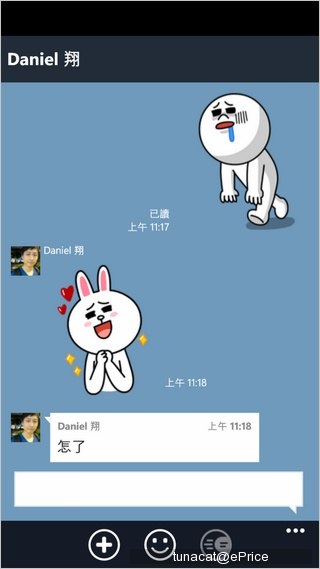
▲ 實測 LINE
一旦使用者需要購買 App,就得利用信用卡,而 WP8 裡面也多一個「電子錢包」功能,讓使用者可以管理。使用者可以在手機中加入微軟禮品卡、信用卡、轉帳卡、PayPal 等等,它也可以藉由應用程式,連結到其他的支付媒介上面。附帶一點,如果你的微軟帳號已經與 XBOX 帳號綁定,並且在 XBOX 上面輸入過信用卡資訊,它會自動把這個信用卡匯入,讓你可以用同一張卡買市集上的軟體。
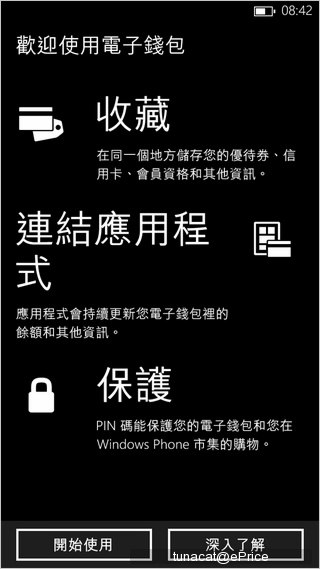
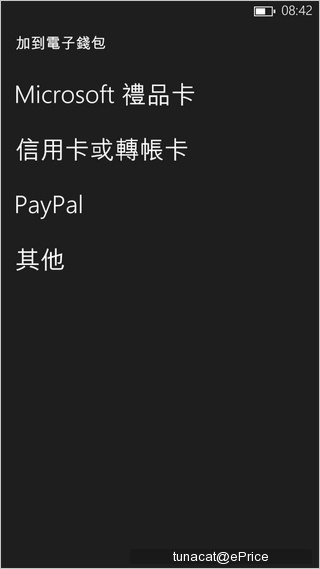
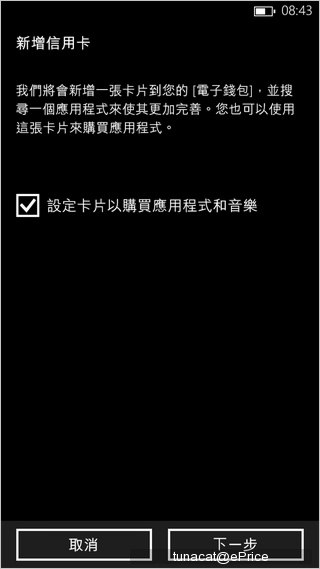
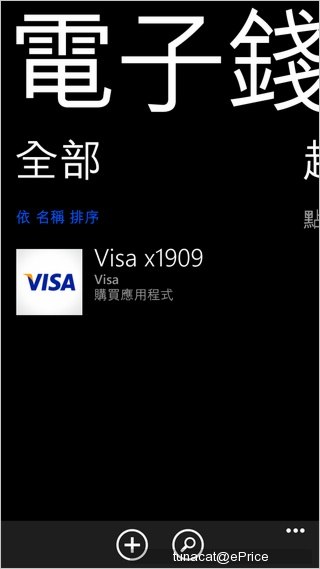
▲ 電子錢包是用來管理與手機連結的信用卡號碼。
其他 WP8 功能
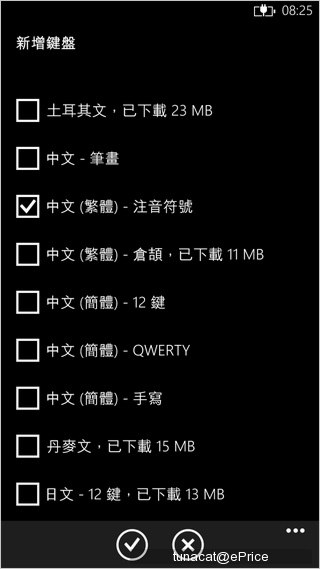
▲ WP8 內建多種中文輸入方式,包括筆劃、注音、倉頡,基本上已經符合大多數人需求,但它還是不支援自定輸入法,你在市集上下載的輸入法基本上都是在 App 裡面打字,然後複製貼到其他地方。
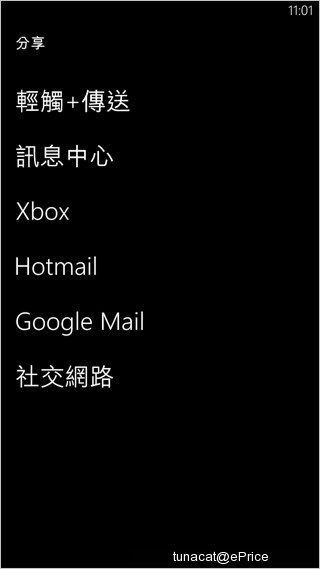
▲ HTC 8X 與 WP8 都支援 NFC,因此可以與其他 NFC WP8 手機用「輕觸傳送」的方式分享資料。測試過,它的藍牙是可以支援傳送檔案的,與 Android 手機或是電腦之間都可以互傳。
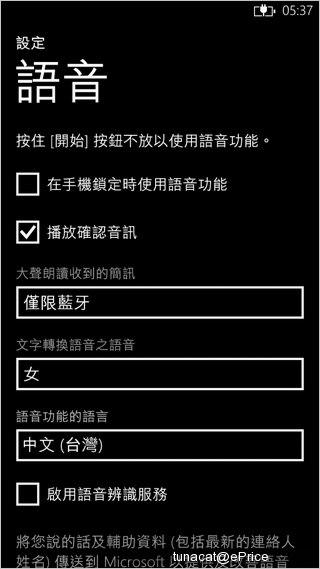
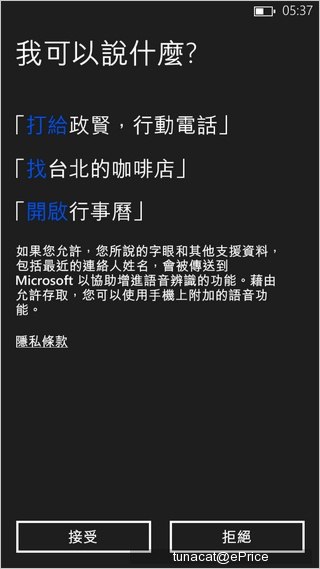
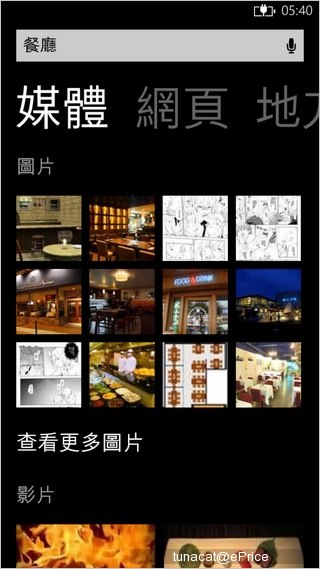
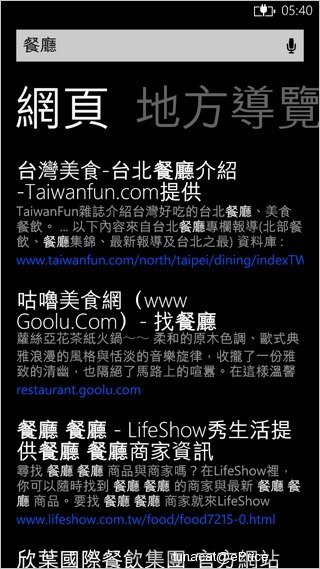
▲ WP8 支援語音搜尋功能,開啟後,只要長按開始鍵,然後對著手機說想搜尋的東西,它就會用 Bing 搜尋關鍵字的媒體內容、在地景點等等。不過它就只能搜尋而已,沒像 Siri、S Voice、Google Now 那麼聰明。
HTC 功能
8X 作為 HTC 的一台手機,雖然因為 Windows Phone 的限制,讓它不能對手機做大幅度的客製化,但它還是有把一些 Sense UI 上面的實用功能放上來,像是手機拿起時鈴聲降低、翻面靜音、口袋模式等等,另外也支援 Beats Audio。(一如 Android 機種,它不能用在喇叭上面)
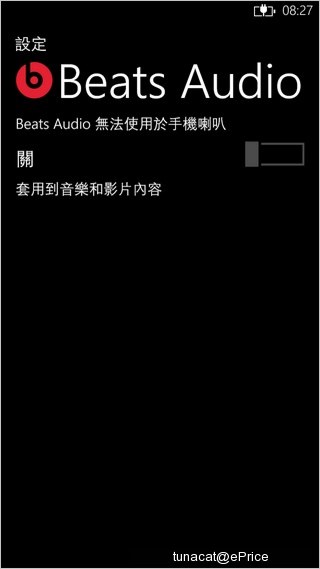
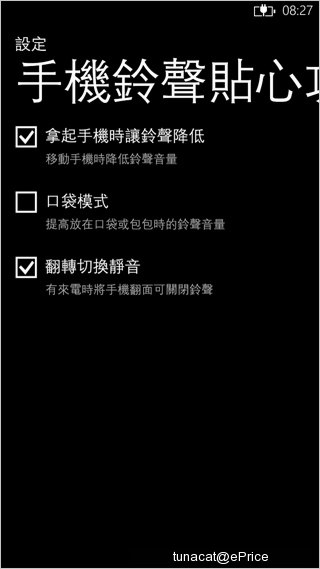
▲ 支援 Beats Audio 以及一些 Sense UI 的實用功能。

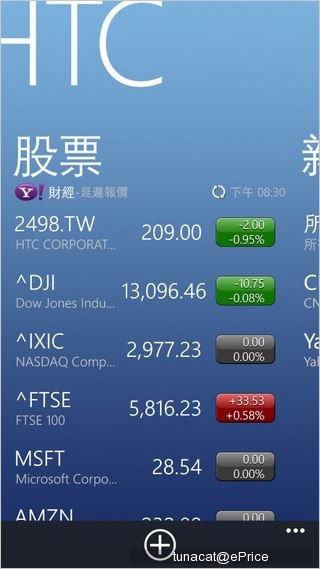
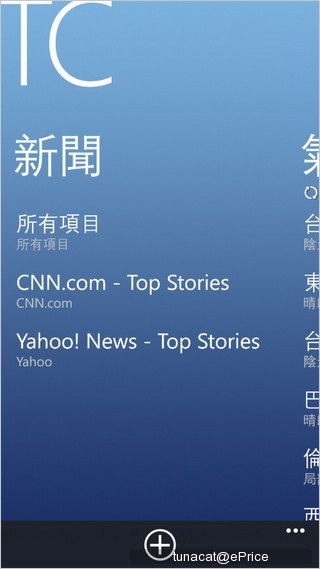
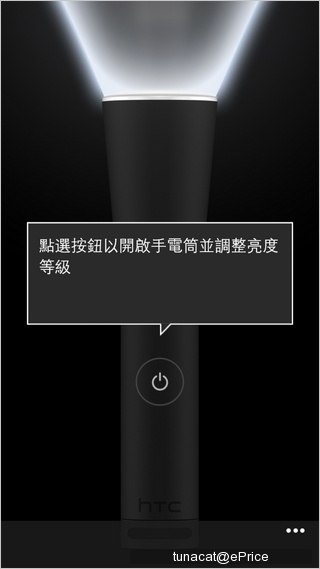
▲ 另外在 WP7 上就有的 HTC Hub,也有做在 8X 上面,可查詢天氣、股票與新聞。此外手機內建手電筒。
效能測試
HTC 8X 在規格方面還算不錯,它有 Qualcomm S4 MSM8260A 1.5GHz 雙核心處理器、1GB RAM,使用的感覺,它就跟以往 WP7 感覺一樣順暢,什麼東西都是點一下就開,俐落表現甚至勝過 iOS6。為了量化效能,我這裡也下載了幾套效能測試軟體來跑跑看,不過這邊要先跟大家講,首先這款機種是工程測試機,不是市售版,另外市集上的效能測試軟體都是針對 WP7 設計,很難說它們的跑分在 WP8 上也會百分百正確;因此這邊請大家先看看就好,當個參考。

▲ 在手機的關於頁面,寫了它的處理器是 8260A。
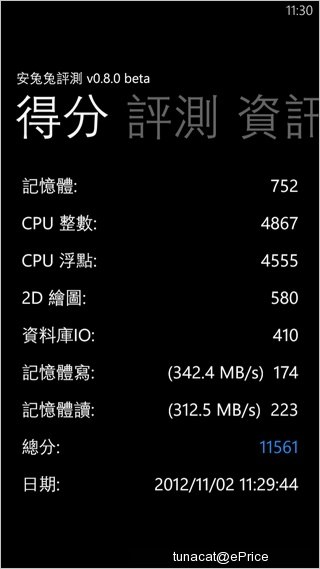
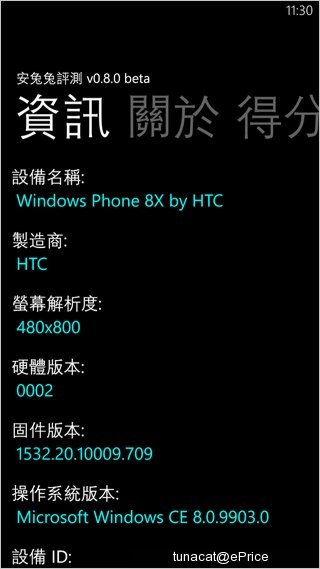
▲ 安兔兔跑出 11561 分,注意這個分數不能與 Android 版的分數類比。另外安兔兔偵測出的螢幕解析度是錯的。
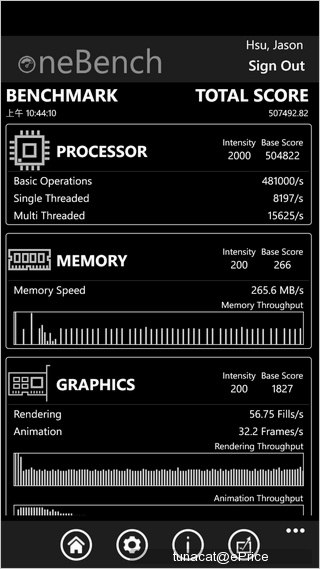
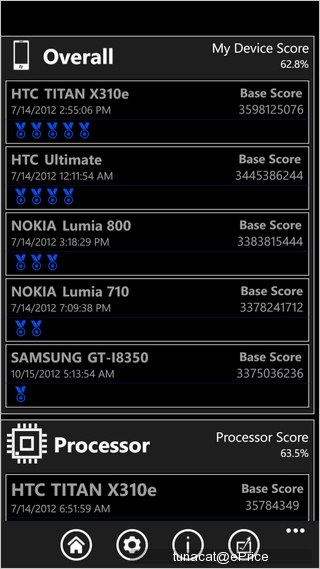
▲ oneBench 測試結果:507492.82 分
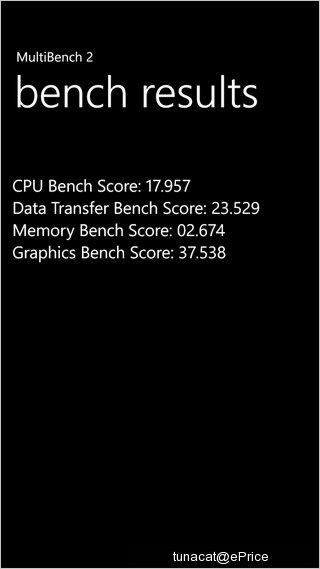
▲ MultiBench 2 的分數
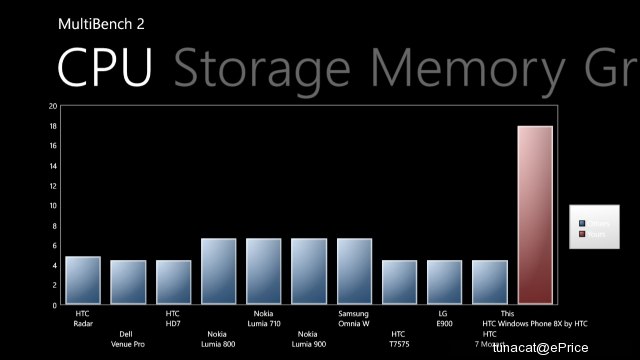
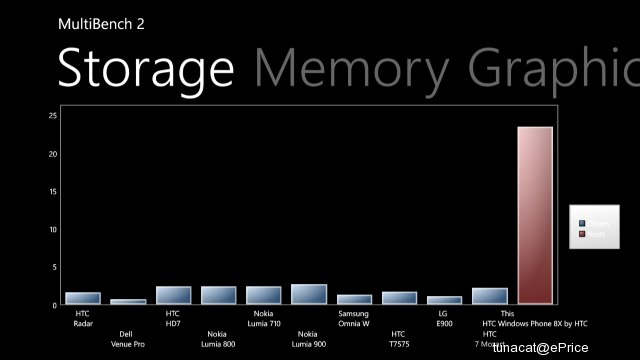
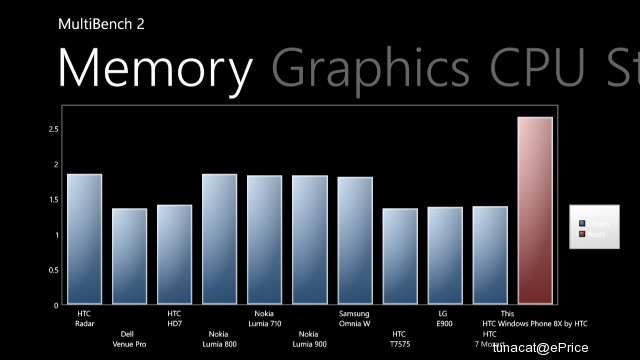
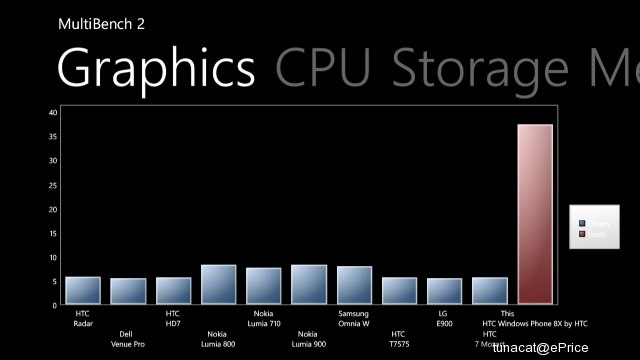
▲ 從比較圖來看,8X 的分數都比以前的 WP7 機種高很多。
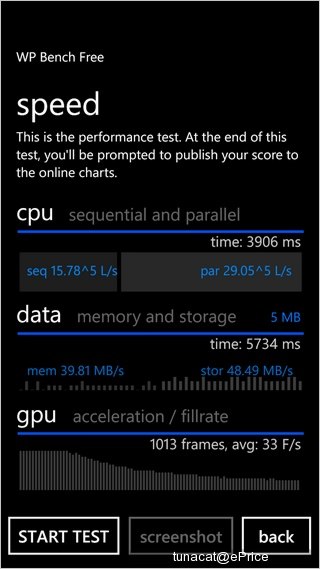
▲ WP Bench Free 的測試結果
電池續航力
HTC 8X 的電池與 One X 一樣,容量都是 1800 mAh,且不能拆換;不過受惠於更先進的製程、雙核心設定以及 WP8 的特性,讓手機十分省電。在使用的狀態下,待機一天(這裡指的是一整天,24 小時)只耗掉一半的電力(但只接通兩通電話,偶爾拿起來看一下而已),而有朋友問到它會不會在螢幕關閉時把 Wi-Fi 關掉,很可惜的沒錯,Wi-Fi 還是會自動關閉。
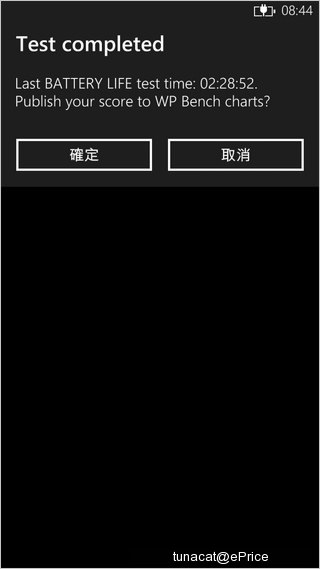
▲ 這是我利用 WP Bench 的電池續航力測試測出來的時間:2 小時 28 分 52 秒,但這個測試是讓手機處在不斷運算,螢幕保持開啟狀態下的使用時間,也就是說不管你怎麼操怎麼玩手機,它最多可以撐 2 個半小時,但實際使用的時間一定比這個長很多。

相機:前鏡頭有夠廣
HTC 8X 搭載一個 800 萬像素的主相機,支援自動對焦與 LED 閃光燈是必要的,而 HTC 也替它加上一個 ImageChip 影像晶片,並一樣搭載背照式感光元件以及 F2.0 光圈,也有 1080p 錄影;光看這些規格,感覺與 One X 差不多,不過它比較特別的地方在於前鏡頭。
在之前我們介紹 8X 的時候,就有講過,HTC 考慮到有蠻多人喜歡用前鏡頭自拍(尤其是女生),不過一般的前鏡頭基本上視野都不太廣,所以自拍的時候手要拉很遠才能拍得到多一點景物,更不用說自拍團體照片了。而 HTC 8X 除了前相機支援 210 萬畫素(1920 x 1080)拍攝外,特別把前鏡頭的視野拉寬到 88 度視角,也就是大概 22mm 鏡頭的廣度,可說是目前拍照手機中最廣的。

▲ 800 萬像素的主相機,鏡頭鏡片雖然稍微凹陷於機殼之下,但只是很淺而已,鏡片還是蠻容易被弄髒或刮到,使用時要注意。

▲ 前鏡頭位於聽筒旁邊,有 88 度的廣角特色。
88 度的廣角到底有多廣?我們請出平時隱姓埋名的 ePrice 版主們拋頭露面義務幫忙,幫大家測一下鏡頭的廣角程度,發現即使手機只有距離人大概 45 公分的長度,畫面還是可以廣到讓三個人入鏡,對愛自拍的美眉來說實在是個福音哩。不過在這麼廣角的情況下,免不了會有一些畫面邊緣變形的情況產生,在拍照的時候可能要稍微調整一下構圖喔。而且前鏡頭基本上是沒有自動對焦的,像素也比較低,如果不習慣用前鏡頭拍照的話,HTC 8X 也內建獨立的快門鍵,用主相機自拍也是很方便。

▲ HTC 8X 實測前鏡頭自拍,手機拿得很近,但也可以讓三人同時自拍。

▲ 這是上面那個狀態拍出來的樣子。其實如果想要的話,這樣的距離可以塞下四五個人。

▲ 就算是直拍,女生把手伸直一樣也是可以拍下三個人。
簡單的拍照介面
講完硬體,現在來講一下相機的軟體部分。HTC 8X 的拍照介面除了可經由程式集開啟之外,使用者一樣可以用長按實體快門鍵的方式打開相機,即使是在螢幕鎖定的狀態下,相當方便。相機介面基本上跟以往的 WP7 樣式蠻像的,不過這一次 HTC 似乎加入了觸控拍照的功能,在畫面上點一下,相機就會針對觸控點做自動對焦以及曝光補正,然後自動拍照;另外也有臉部辨識對焦能力。不過很可惜的,在先前 HTC 的 WP7 Mango 機種中內建的智慧全景拍攝、場景模式、連拍功能等,並沒有在 8X 上看到,當然也沒有 One 系列上面的 HDR 拍攝,在進階拍照這部份比較弱一點。

▲ 拍照介面看起來與以往差不多,拍照後相片會出現在左側,要看照片的話點一下左邊的箭頭,或是直接從左側邊緣往右滑就好,右側的四個按鈕由上到下分別是錄影模式、前後相機切換、閃光燈開關、以及「魔術濾鏡」功能。
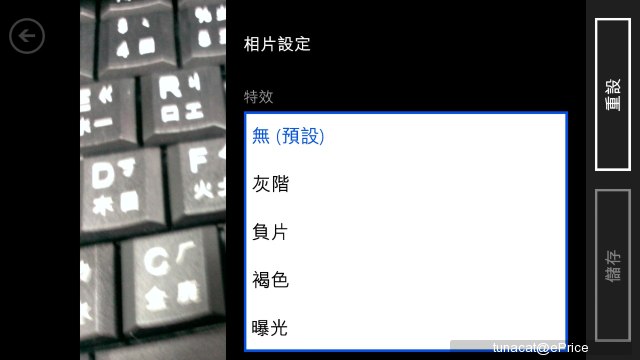
▲ 相片設定裡面可設定的選項沒有很多,首先可以選擇相片特效。
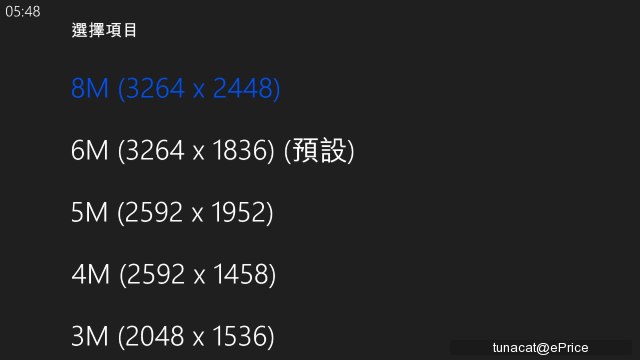
▲ 相片解析度,有 4:3 與 16:9 兩種照片比例。


▲ 同時也可以設定曝光度、對比度、飽和度、銳利度。

▲ ISO 感光度最高可達 800。
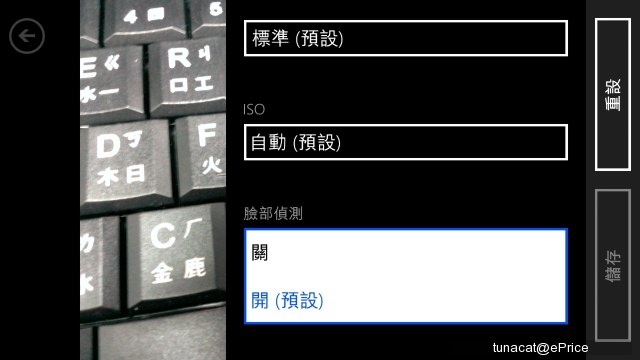
▲ 支援臉部偵測

▲ 不論主相機或是前置相機,都支援 1080p 錄影。

▲ 錄影的時候,鏡頭還是會持續做自動對焦的動作,但當然也沒有 One 系列的邊錄邊拍功能。
新的「魔術濾鏡」
如果你喜歡用一些圖片編輯軟體來編輯照片,或是把相片做成復古樣子,在 Android 與 iOS 中可能要先拍完照片,然後在要用的 App 裡打開照片做編修,或是那個 App 直接有拍照功能,但不論怎樣,都要另外開啟一個 App 做處理。而 WP8 想要讓使用者在這方面用得更順手,於是導入了「魔術濾鏡」的功能。基本上,要是一個 App 支援魔術濾鏡的話,相機介面中的魔術濾鏡選項就可以直接看到這個濾鏡,使用者可以直接在拍照介面中取用,拍照編修一次完成,或是做一些與相機有關的功能,比如文字辨識等,不用另外再開 App;看起來十分方便。
而在 HTC 8X 中,已經內建一個「Bing 辨識」的魔術濾鏡,它可以辨識 QR Code、微軟條碼、甚至可以辨識文字,然後用 Bing 翻譯成中文,一整段文字也行喔。
而因為 WP8 才剛推出,因此市集中的魔術濾鏡 App 也不多,系統只找出另外兩個,一個是「CNN iReport」,是可以即時拍照,寫報導上傳到 CNN 的 App;另一個「CamWOW」則有很多的相機特效濾鏡可以使用。

▲ 打開魔術濾鏡功能,裡面可看到一個「Bing 辨識」。
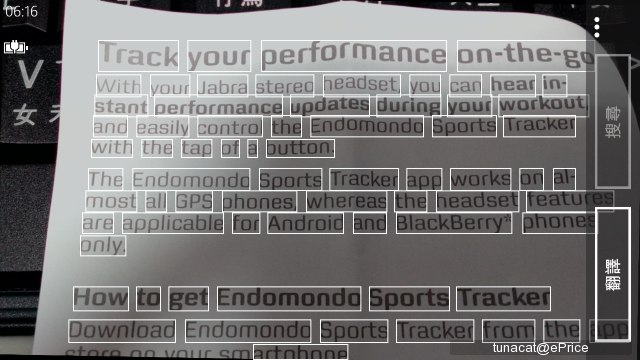
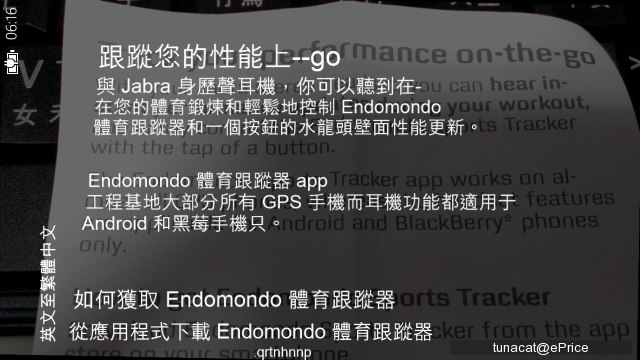
▲ 「Bing 辨識」可辨識文字,並翻譯成中文,但你也知道,通常這種機器翻譯出來的品質都不太好。
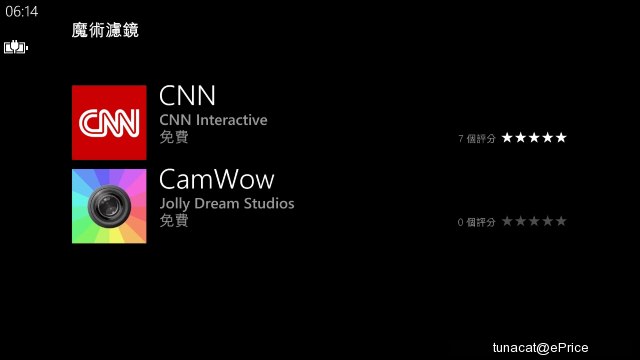
▲ 點選「尋找更多魔術濾鏡」,只看到兩個。
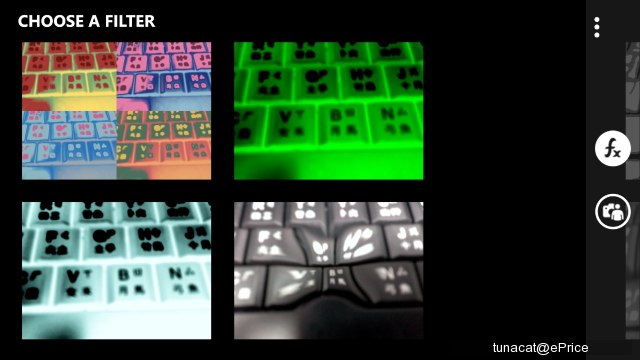
▲ 這是 CamWOW 的魔術濾鏡,有一些特效可用。
▲ HTC 8X 相機與拍攝的操作影片示範。
HTC 8X 拍攝樣本








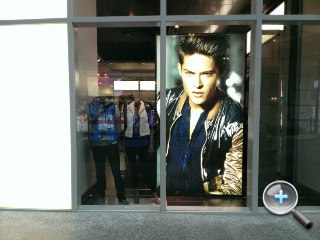








可播 1080p H.264 影片
Windows Phone 8 因為微軟把硬體限制大幅提高的關係,讓它也能支援多核心處理器以及 HD 解析度的螢幕,而效能的增加也讓 HTC 8X 在看影片時更為方便。HTC 8X 內建 S4 1.5GHz 雙核處理器,可以解碼 1080p 的 H.264 影片,把一段從 Apple 電影預告網站上抓下來的預告片段轉成 10Mbps 位元率的 H.264 MP4 影片(Main @ L4.0),在手機上面播放一點問題都沒有,非常順暢,用 720p 螢幕來看也很過癮;不過如果你要看的影片是 RMVB、MKV、甚至要掛字幕的,現在 Windows Phone 好像沒有比較好用的播放軟體可用,不知道有沒有朋友可以提供一下?下面給大家看一下 8X 播放這段預告的錄影。
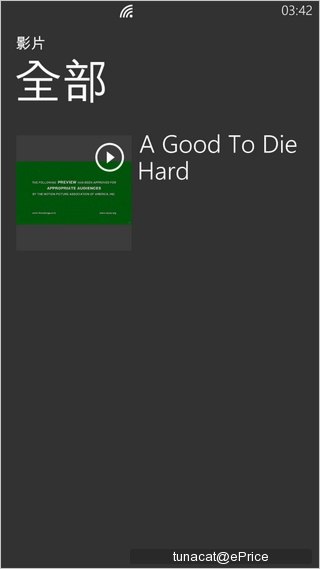
▲ 要看到影片清單,得從「音樂 + 影片」App 進入
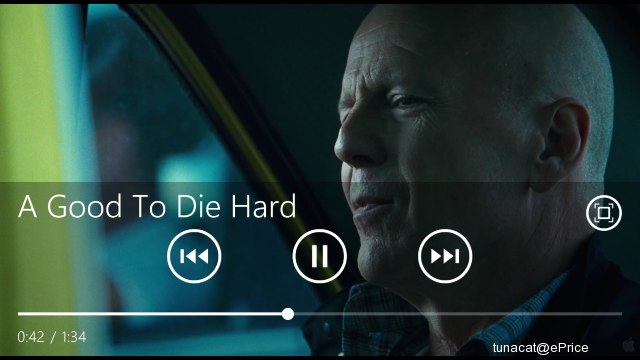
▲ 影片播放時,可以直接拉下面的進度條到想要的地方以跳轉,另外右邊的按鈕則是切換影片為全螢幕。
▲ HTC 8X 播放 1080p 影片示範
音樂:沒什麼大改變
在音樂播放部分,WP8 與 WP7 在功能上其實沒有差別很大,WP8 一樣加入「音樂 + 影片」App,管理手機內所有的音樂檔案,比較不一樣的就是 WP8 現在已經不需要靠 Zune 同步音樂了,它本身支援 MTP 協定,當手機連上電腦後,它會出現在「我的電腦」裡面,這時使用者可以用 Windows Media Player 做同步的動作,或是直接在檔案總管中把音樂丟到手機的「Music」資料夾中即可。
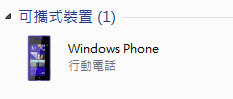
▲ 手機與電腦連線後,可看到「我的電腦」出現 Windows Phone 的裝置,只要把音樂複製到裡面的「Music」資料夾即可,不用透過 Zune。
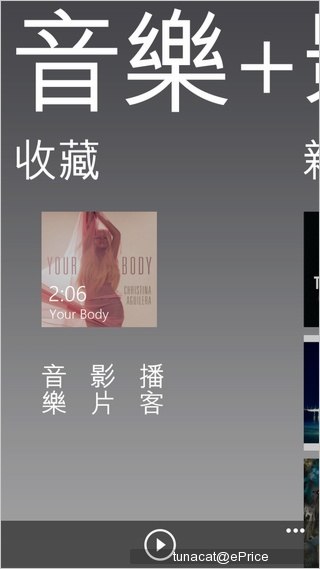
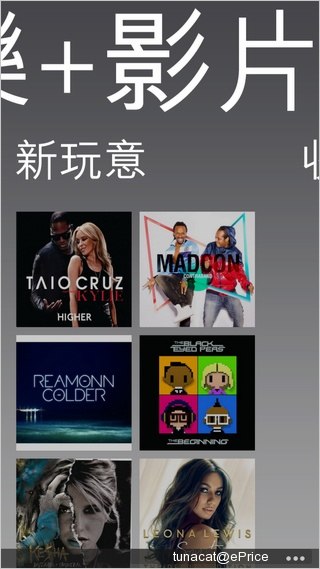
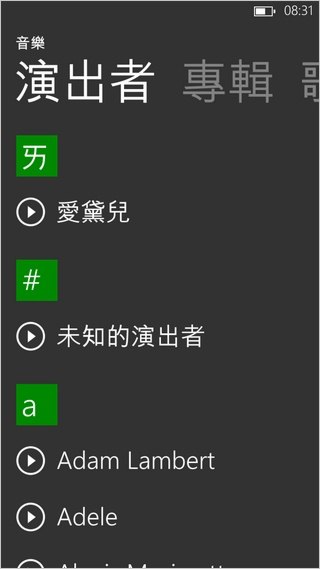
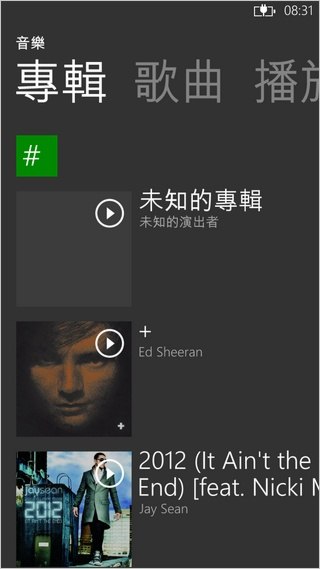
▲ WP8 的音樂 App,看起來與 WP7 沒什麼兩樣。但不曉得為什麼,WP8 依然會有無法認出某些音樂 ID3 tag 的問題。
HTC 8X 強調在耳機與喇叭上,都搭載一個擴大器,可以讓音量與音質都更好一些,實際聽起來,喇叭外放開到最大聲,感覺不是非常吵,用分貝計放在離喇叭 10 公分左右測試,測出來差不多在 80 - 85 分貝之間,音量則是普通。而在耳機插入後,內建的 Beats Audio 音效就會自動打開,有沒有開感覺差多的,開了以後高音與低音都變得更強一些,我個人是還喜歡,但這就見仁見智了。
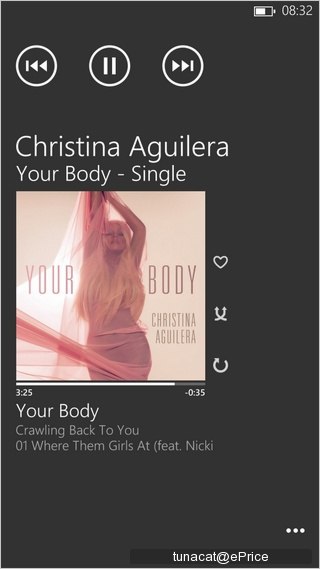
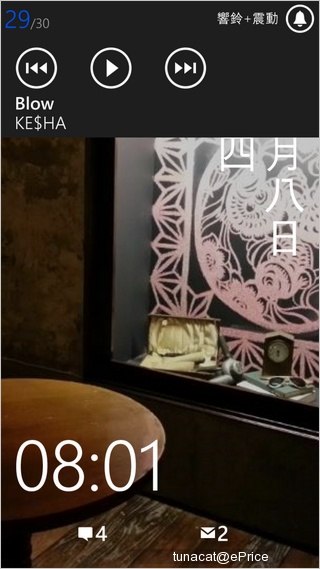
▲ 音樂播放時的介面也與 WP7 一樣,想要快轉與倒轉,還是一樣只能按住上一首 / 下一首這兩個按鈕進行,不能拉進度條跳轉。另外播放音樂時,只要按一下音量鍵,螢幕頂端就會帶出小型的音樂播放器,讓用戶可以快速跳歌。
▲ 音樂播放器試用
相簿整合社交網路
在相片瀏覽的部分,WP7 先前已經把許多社交網路的相片整合到相片瀏覽器裡面,這個設定延續到 WP8,只要你有在手機中加入微軟帳號或是 Facebook 等社交網站帳號,它會把網站上與手機上的相片全部整合到一個 App 裡面讓使用者觀看。比較新的功能是,現在使用者可以選取多張照片分享到 Facebook 或是其他服務,另外手機也有內建的簡單編輯功能,如果不夠用的話,HTC 也加入「相片美化器」App,可讓你玩復古藝術照片。
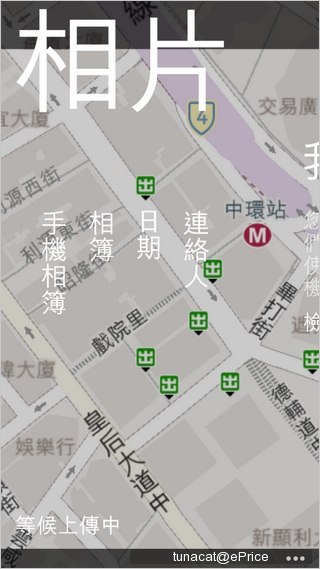
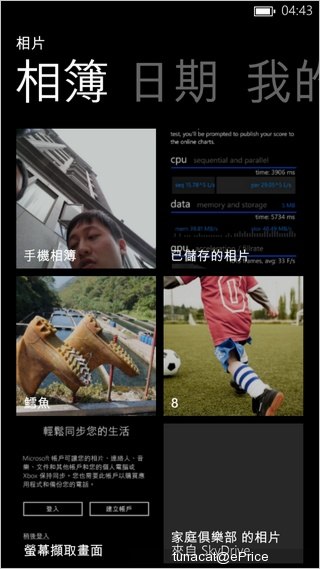
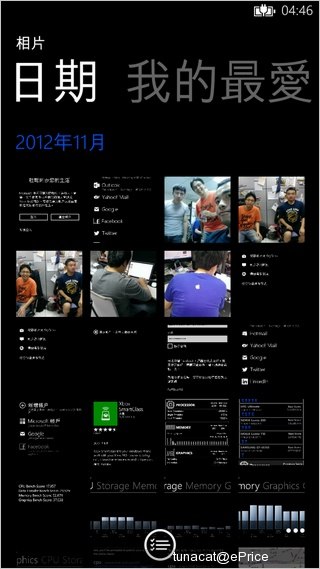
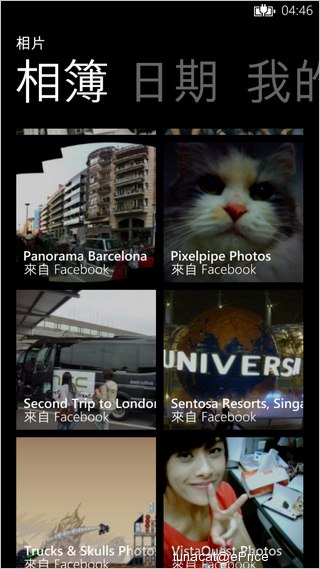
▲ 相簿可設定拍照後直接上傳到 SkyDrive 上,另外也整合社交網站、家庭俱樂部的相簿在同一個介面中。
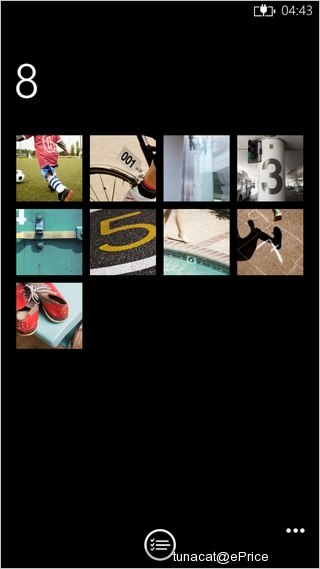
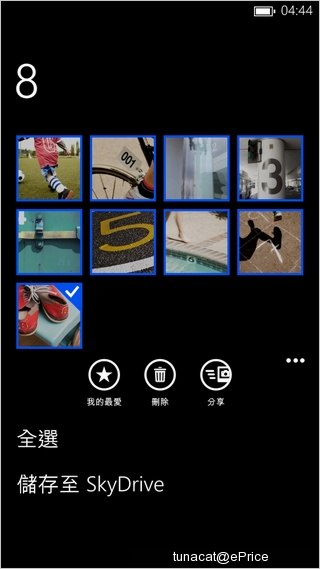
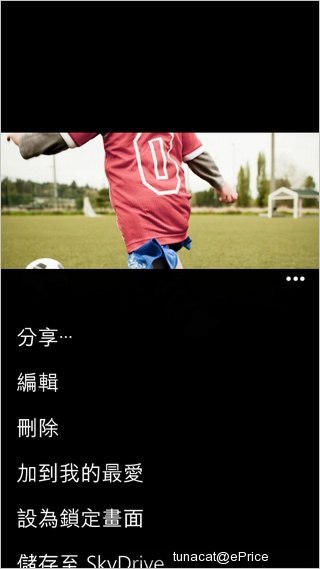
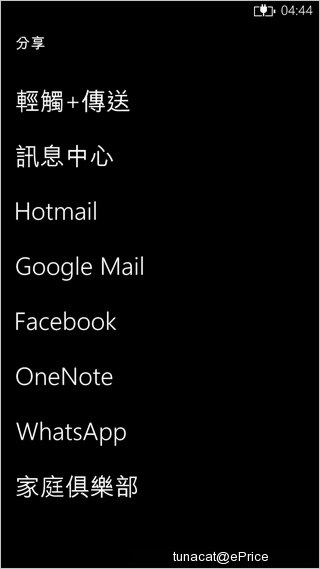
▲ 支援一次選取多張照片,並分享出去。


▲ 相片瀏覽器內建簡單的編修功能,如旋轉、剪裁、以及自動修正。


▲ 自動修正前(左)與自動修正後的相片對比,看起來還不錯。
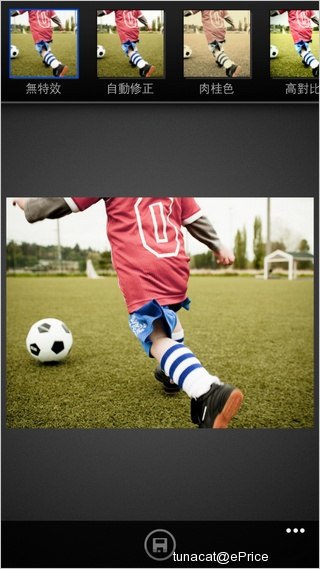
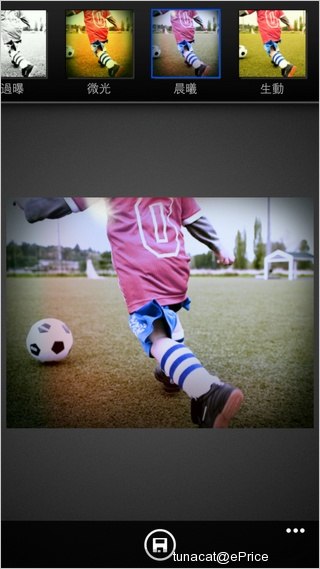
▲ HTC 也有加入相片美化器,可玩多種特效。(可惜 HTC 沒把它做成支援魔術濾鏡)

▲ 也是 WP8 的新功能,如果加入 FB 帳號的話,還可以選擇在鎖定畫面輪播臉書上的照片當做桌布喔。

▲ 有網友想知道 8X 與其他螢幕的對比,這裡手中有一台 Samsung Galaxy Note II,兩個螢幕都開到最亮,Note 2 螢幕色彩設定為標準模式,並顯示同一張照片。從這張照片看上來,兩者沒有差別很大,從肉眼來看,Note 2 在綠色部分會比較增強,而 8X 的 SLCD2 在紅色部分會比較突出,飽和度部分兩者感覺都還不錯,顏色亮麗,不會偏淡。(但大小就差很多了)
結語
從 WP7 發表以來,前後測過三次,剛好是 7.0、7.5 以及 8 三個版本。WP7.0 讓我們著實惱火,不但功能不完整,bug 也一大堆;但到了 WP7.5 Mango,雖然還是有可以改進的地方,但已經覺得它開始漸漸成熟、實用化了。而這次測試 HTC 8X,不瞞大家說,用習慣 Android 的我一開始覺得有點無聊,因為它可以說完全沒有任何客製化的空間,頂多換換鎖定畫面的桌布、自己排一下動態磚,跟完全開放的 Android 實在不能比。
不過用了一陣子,我開始覺得它就是要走實用這條路線,它或許介面不花俏、讓人感覺有點無聊,不過效能可是一級棒,而在 WP8 解除硬體規格限制以後,它也能做更多事情,而且比 Android 更省電,相容以往的 WP7 應用程式更是個加分。
Q&A
Q:有無搜尋行事曆及 PC 上之 Outlook 全功能?
A:行事曆沒有搜尋功能,但有 Agenda(近期行程表),然後手機上的 Office 並沒有 Outlook 功能,不過應該是可以與電腦端的 Outlook 做同步。
Q:有語音助理嗎?
A:它有語音搜尋的功能,但語音助理.... 沒有。
Q:可以設定鬧鐘關機後自動響嗎?
A:試過了,不行。
Q:是否跟 android 一樣可以下載適合自己的輸入法嗎?
A:市集裡面的輸入法其實都只是在 App 裡面輸入文字,然後複製貼上到其他 App,沒有可以取代系統內建輸入法的方式。
Q:瀏覽器支援 flash 嗎?
A:不支援(從 WP7 就不支援了)
Q:有什麼導航軟體可用?
A:目前在市集有看到導航王,不過應該是試用版,還沒下載用過。
Q:開網頁的速度多快?
A:這與連線速度跟網頁複雜度也有很大關係,一般來說都還快的。
Q:Facebook App 與 Android 比哪個比較順?
A:其實我覺得 WP8 的比較順,但我個人比較喜歡用 Android 版的,兩者設計風格不太一樣。
Q:觸控靈敏嗎?連線 wifi 流暢嗎?
A:都很順的。
Q:跟之前的芒果系列比較起來有較大的差異嗎?
A:如果你是指介面的話,看起來沒有很大的差別,但 WP8 也有加入不少新功能,而光是硬體規格的提升就有差了。
Q:有無線充電功能嗎?
A:美國 Verizon 已經確認他們推出的 HTC 8X 會內建無線充電功能,只是充電座要另外買;但國際版似乎是沒有這項功能的。
Q:螢幕關閉 WIFI 就關閉問題還在嘛?
A:WP8 一樣是螢幕關閉以後 Wi-Fi 過一陣子就會關閉,但不會影響到正在下載的工作,市集裡面也有防止 Wi-Fi 自動斷線的軟體,可以試試看。
Q:有 google map? 可以同步 google 聯絡人、行事曆?
A:可同步 google 帳號(郵件聯絡人行事曆都行),Google 地圖要去市集下載 gMap 第三方應用程式。
Q:連結整合訊息後,還會漏訊嗎?
A:我倒是沒有遇過漏訊問題。
Q:請問編輯覺得 wp8 跟 android 兩介面哪一個使用起來比較簡單?
A:我會覺得是 WP8,但 Android 也不難就是了。
Q:與電腦連線一定要用專屬軟體嗎? 還是可以直接像 Android 一樣當隨身碟直接存取裡面資料?
A:現在已經不用 Zune 了,但它用的是 MTP 與電腦連線,不是 USB 隨身碟模式,存取單一超過 4GB 以上檔案可能會有問題。
Q:請問 3G 可以當 USB 網卡插在電腦上使用嗎?還是一定要開分享才行?
A:它沒有 USB 網卡功能,一定要開行動熱點。
Q:開機後記憶體勝多少?
A:這是 Sys7info 測出來的值,可能是錯的:(畢竟它是 WP7 App)
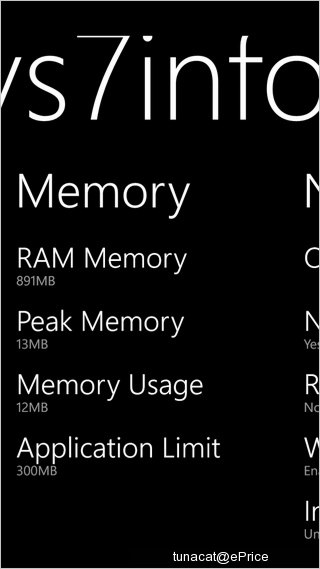
編註:本文轉載自 ePrice 台灣。文中的文字應用、論述,尤其價格部份,以台灣市場作優先考慮,或不適用於香港